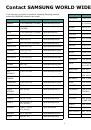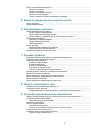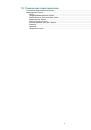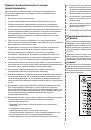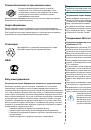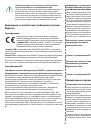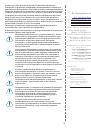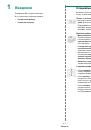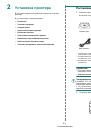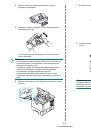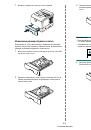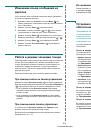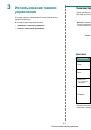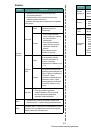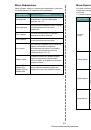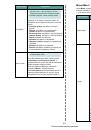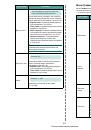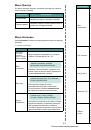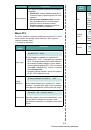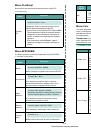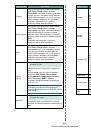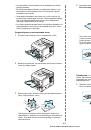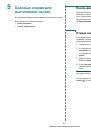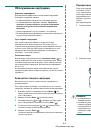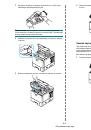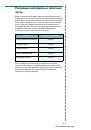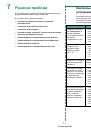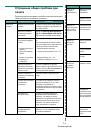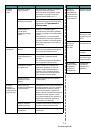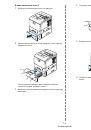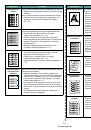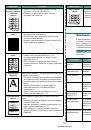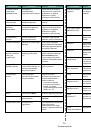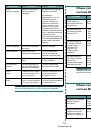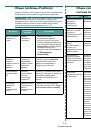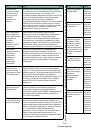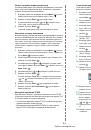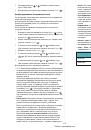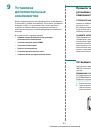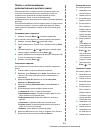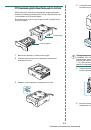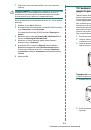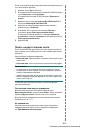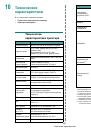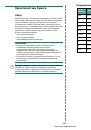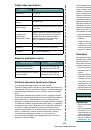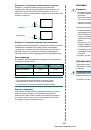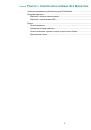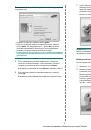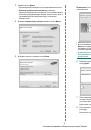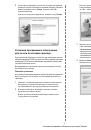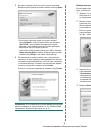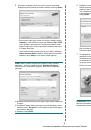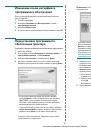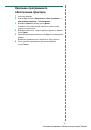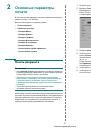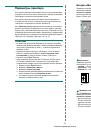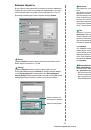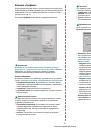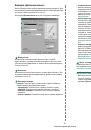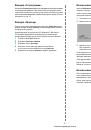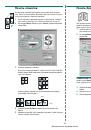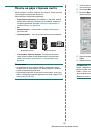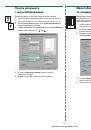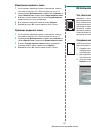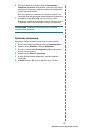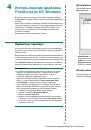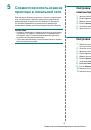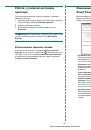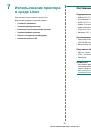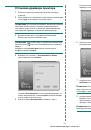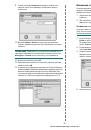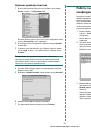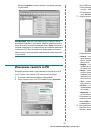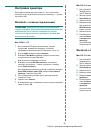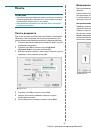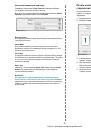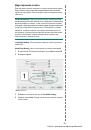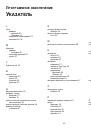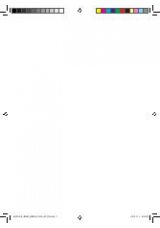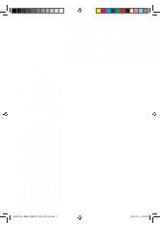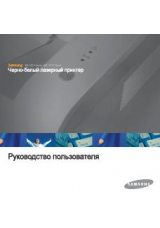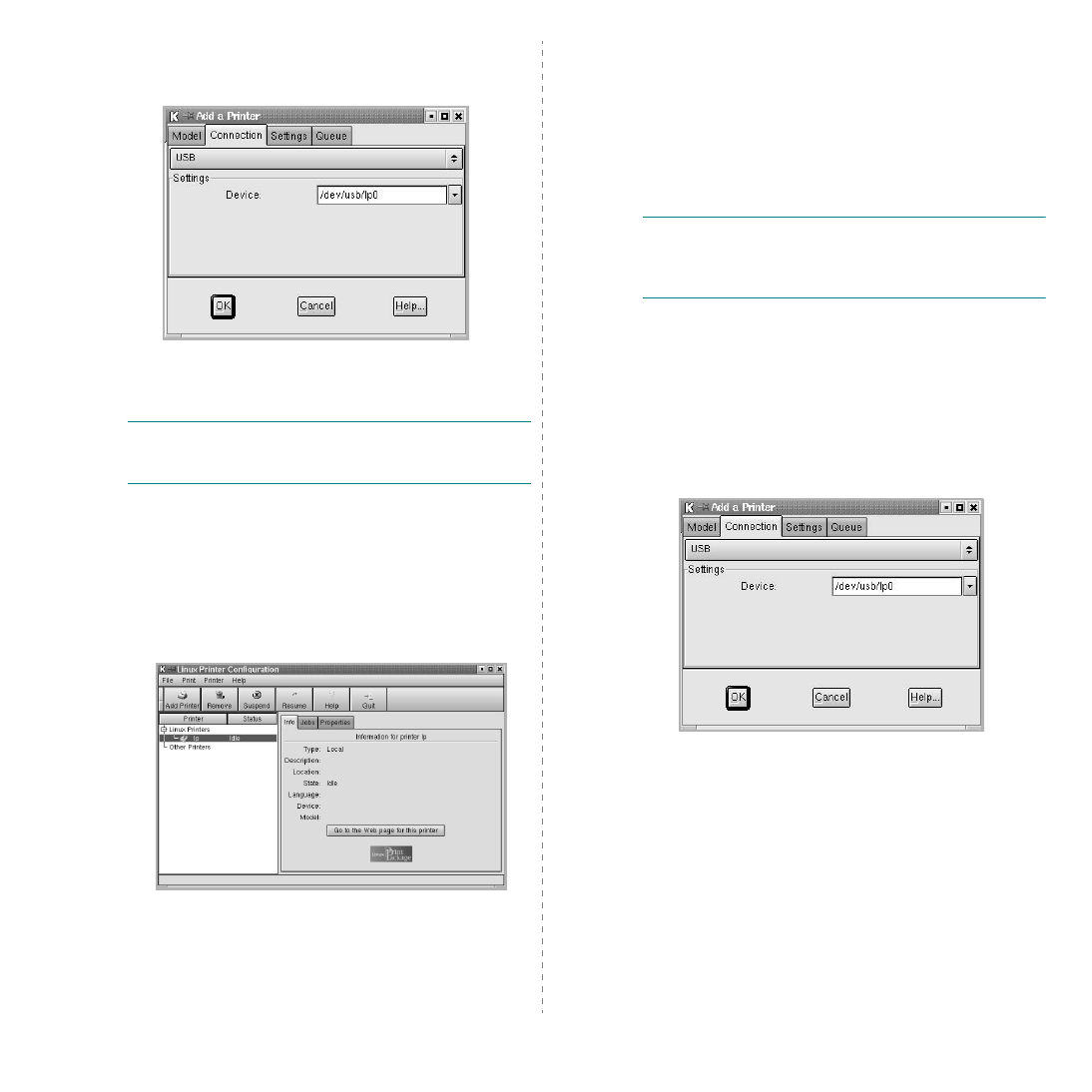
Использование
принтера
в
среде
Linux
32
9
Откройте
вкладку
Connection
и
проверьте
правильность
настроек
порта
.
Если
параметры
установлены
неверно
,
измените
их
.
10
Вкладки
Settings
и
Queue
используются
для
просмотра
текущих
параметров
принтера
.
При
необходимости
их
можно
изменить
.
П
РИМЕЧАНИЕ
.
Параметры
могут
различаться
в
зависимости
от
принтера
.
В
зависимости
от
используемой
системы
печати
поля
Description
и
Location
в
окне
Queue
могут
не
отображаться
.
11
Для
выхода
нажмите
кнопку
OK
.
12
При
появлении
сообщения
об
успешной
установке
принтера
нажмите
кнопку
OK
.
13
Откроется
окно
конфигурации
принтера
Linux Printer Configuration.
На
вкладке
Info
отображается
информация
о
драйвере
принтера
.
Измените
конфигурацию
принтера
,
если
это
необходимо
.
Для
получения
дополнительных
сведений
об
изменении
конфигурации
принтера
см
Изменение
способа
подключения
принтера
Если
вы
изменили
интерфейс
принтера
с
USB
на
параллельный
или
наоборот
,
необходимо
произвести
повторную
настройку
принтера
,
добавив
его
в
систему
.
Выполните
следующие
действия
.
1
Подключите
принтер
к
компьютеру
.
Включите
компьютер
и принтер
.
2
При
появлении
окна
Administrator Login
введите
значение
root
в
поле
Login,
затем
введите
системный
пароль
.
П
РИМЕЧАНИЕ
.
Для
добавления
в
систему
печати
нового
принтера
вы
должны
войти
в
систему
как
привилегированный
пользователь
(root).
Если
вы
не
располагаете
такими
правами
,
обратитесь
к
системному
администратору
.
3
В
меню
Startup
внизу
рабочего
стола
выберите
пункт
Linux
Printer
,
а
затем
—
Configuration Tool
.
Вы
также
можете
открыть
окно
Linux Printer Configuration
введя
строку
«
linux-config
»
в
окне
терминала
.
4
В
открывшемся
окне
Linux Printer Configuration
щелкните
значок
Add Printer
на
панели
инструментов
вверху
окна
.
5
Откройте
вкладку
Connection
вверху
окна
Add Printer.
Проверьте
настройки
порта
.
Если
параметры
установлены
неверно
,
измените
их
.
6
Нажмите
кнопку
OK
.